1、点击开始---设置;
2、找到“设备”项,此项包含了蓝牙,打印机,鼠标的设置;
3、可直接点击添加打印机和扫描仪;
4、默认会自动搜索已连接打印机,若长时间未找到,可选“我所需的打印机未列出”;
5、选择“通过手动设置添加本地打印机或网络打印机”,点击“下一步”按钮;
6、默认的现有端口是LPT1,可通过下拉框来选择(若使用是USB接口的打印机,建议先连接电缆);
7、选择打印机厂商及相应的型号,若没有可使用打印机附带的磁盘来安装;
8、确认打印机的名称,默认就是打印机的型号;
9、完成安装,若需要测试,可点击“打印测试页”按钮;
10、可在打印机设置里 ,看到已安装好的打印机信息,及进行相关的设置。
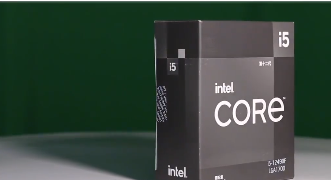
c盘太满了清理教程win10
1、点击电脑左下脚的“开始”,然后点击“运行”,或者按快捷组合按键调出运行,然后在空格中输入“cleanmgr.exe”再上点击“确定”;
2、此时会出现一个磁盘清理,验动器的选择界面,然后再选择一个你要清理的驱动器再点击“确定”;
3、然后就会扫描这个驱动器可以释放出多少空间,这个时间可能需要几分钟;
4、进入清理的界面,在这里看到是不是有可以清理的垃圾文件比较少?也找不到旧系统文件清理的地方?不要急,再点击“清理系统文件”按钮。如果在这里点击“确认”可以删除系统的一些临时文件;
5、接着又是扫描系统垃圾文件;
6、扫描完以后,再找到“以前的Windows安装”这一项,然后再勾上,这个文件最大了。再确认一下就可以了开始删除了。由于文件比较大,删除的时间也比较久,需要你的耐心等待;









